使用Mediacreationtool重新安装操作系统的步骤
 发布于2024-11-22 阅读(0)
发布于2024-11-22 阅读(0)
扫一扫,手机访问
如果在win10系统的使用过程中,我们需要对系统进行修复,那么除了第三方软件、常见的重装系统方式之外其实还有一个微软自带的修复工具mediacreationtool。我们都知道在升级win10的时候需要使用它,但其实用它修复系统不会损坏文件对部件造成破坏。
怎么使用mediacreationtool重装系统:
系统下载:
1、首先下载“mediacreationtool”工具。
2、之后成功的运行,点击接受条款。
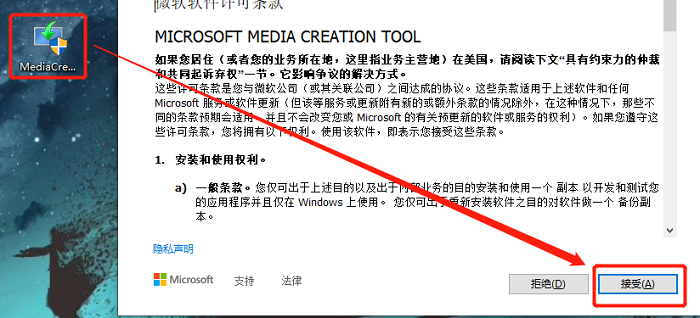
3、选择“为另一台电脑创建安装介质”。
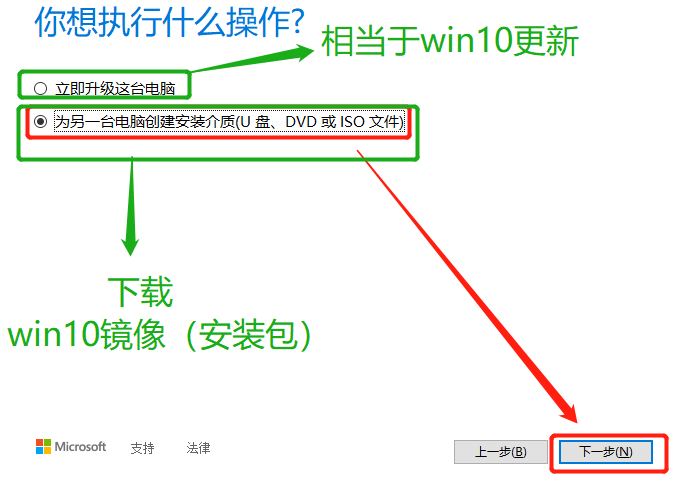
4、选择win10安装,直接点击下一步。
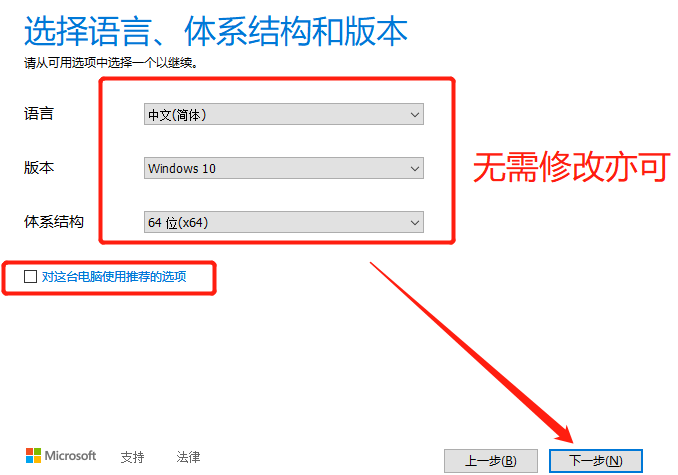
5、选择“ISO文件”点击下一步。
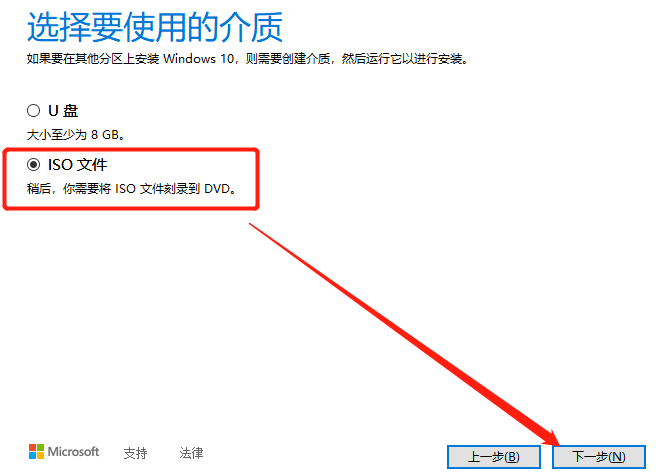
6、选择桌面,在点击保存。
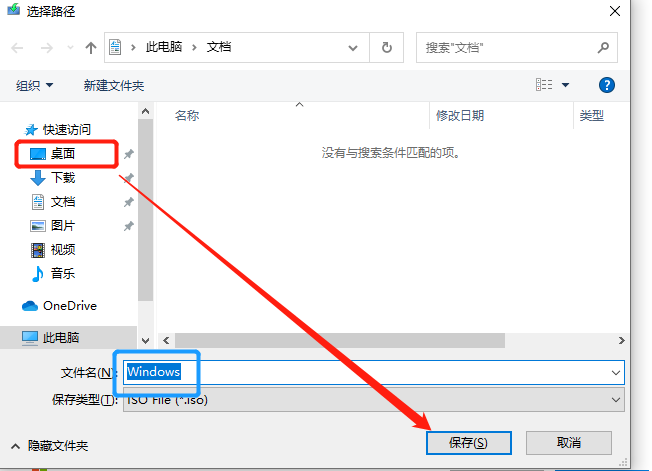
7、之后就可以开始下载了,随后可以创建介质。
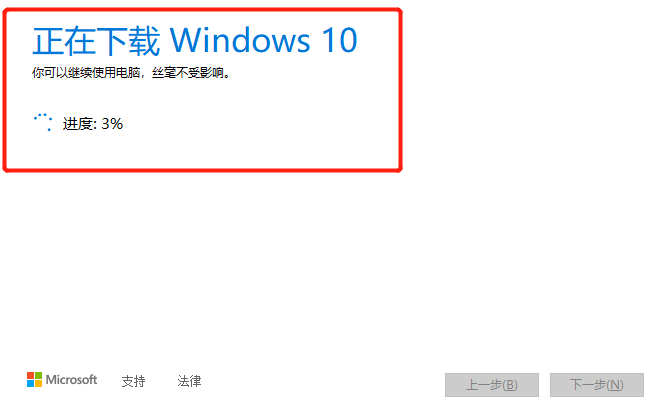
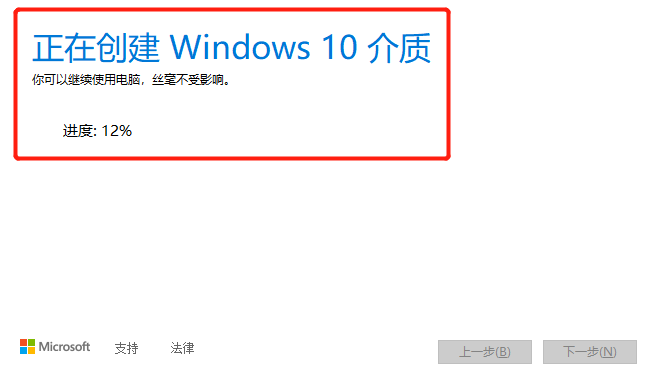
8、搞定好了点击完成就行了。
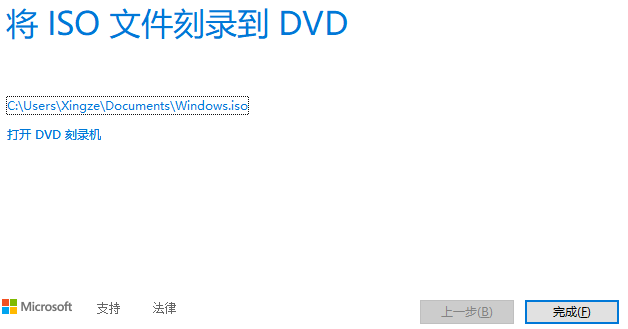
系统安装:
1、首先去找到下载的windows文件,双击打开setup。
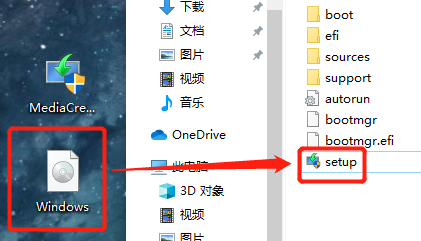
2、之后点击“更改windows安装程序下载更新的方式”。
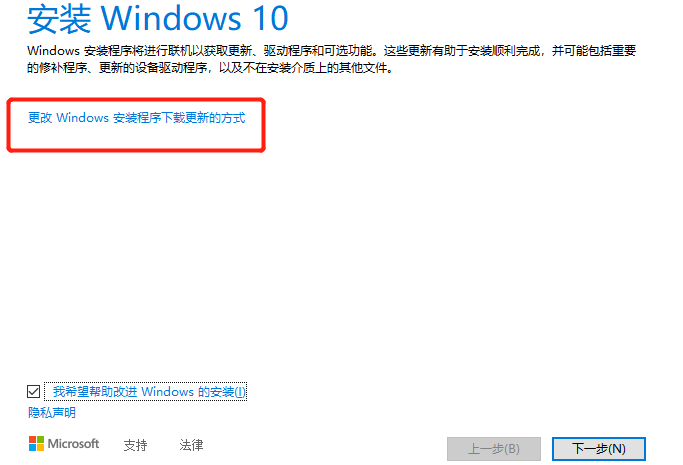
3、选择“不是现在”,取消勾选下面的我希望。。。。,并点击下一步。
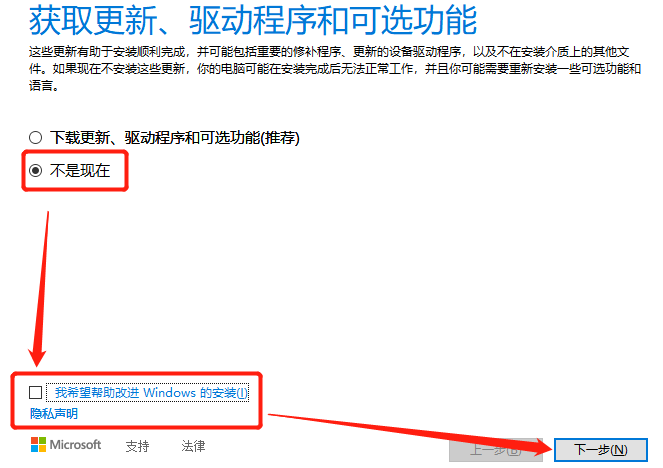
4、直接点击“接受”。
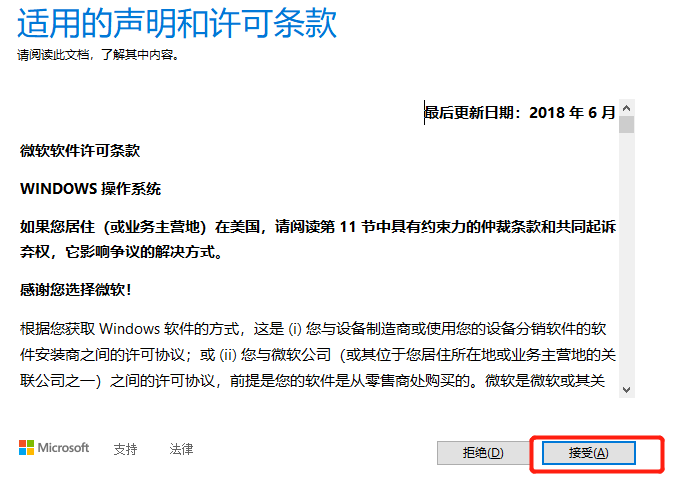
5、如果要保留文件,酒店及“更改要保留的内容”。
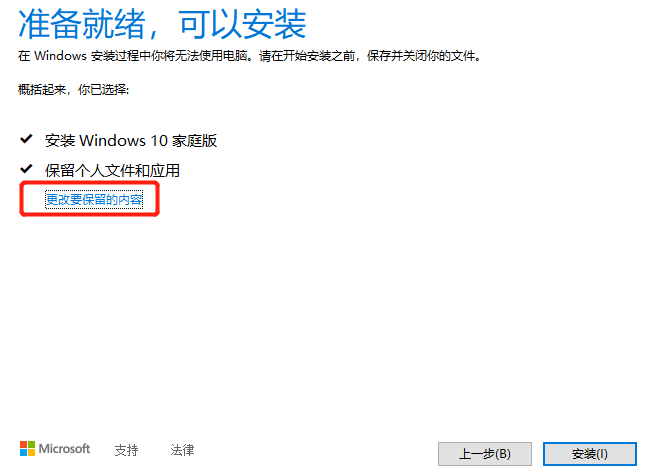
6、最后点击安装,就可以成功地进行安装了。
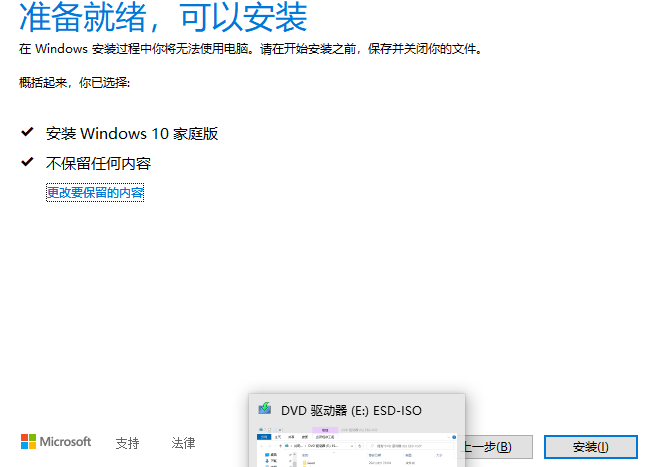
本文转载于:https://m.somode.com/jiaocheng/2021.html 如有侵犯,请联系admin@zhengruan.com删除
产品推荐
-

售后无忧
立即购买>- DAEMON Tools Lite 10【序列号终身授权 + 中文版 + Win】
-
¥150.00
office旗舰店
-

售后无忧
立即购买>- DAEMON Tools Ultra 5【序列号终身授权 + 中文版 + Win】
-
¥198.00
office旗舰店
-

售后无忧
立即购买>- DAEMON Tools Pro 8【序列号终身授权 + 中文版 + Win】
-
¥189.00
office旗舰店
-

售后无忧
立即购买>- CorelDRAW X8 简体中文【标准版 + Win】
-
¥1788.00
office旗舰店
-
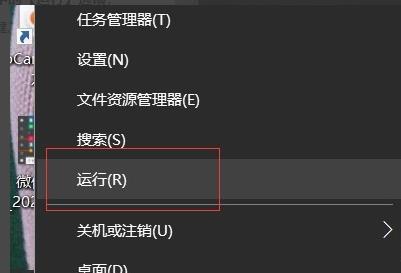 正版软件
正版软件
- 修复和解决win10安全模式的方法
- 很多用户们在使用电脑的时候,遇到了系统的问题都会需要进入安全模式,但是如果进入之后发现安全模式正在修复该怎么办呢,来看看怎么处理吧。win10安全模式都在修复:1、点击“开始”找打“运行”2、在运行对话框内输入“msconfig”点击“确定”3、在常规中选择“正常启动”4、勾选“安全引导”点击“确定”5、点击“重新启动”即可。
- 5分钟前 Win修复方法 Win安全模式修复 安全模式解决方案 0
-
 正版软件
正版软件
- 强制进入安全模式的win10开机方法
- 很多用户们在使用电脑的时候,在电脑有问题的时候,都会需要进入安全模式,F8这个方法可能现在已经不像一起那么好用了,那么怎么办呢,下面就一起来看看详细操作吧。win10开机强制进入安全模式:1、点击“开始”,按住“shift”点击“重启”2、再重启界面选择“疑难解答”3、点击“高级选项”4、点击“启动设置”后点击“重启”5、在启动设置中选择“启用安全模式即可”
- 10分钟前 win 安全模式 开机 0
-
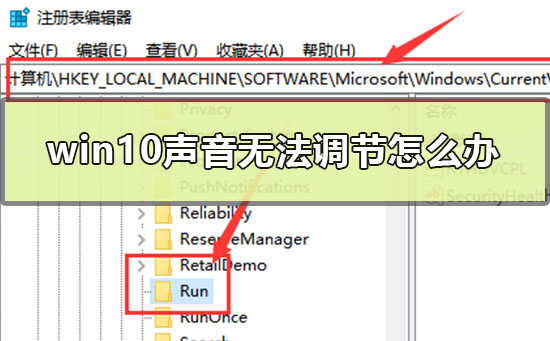 正版软件
正版软件
- 如何解决无法调节Win10声音的问题
- 使用电脑的过程中遇到声音音量调节不了的情况,小编觉得可以尝试一下在注册表编辑中进行相关注册表的修改应该就可以解决问题。具体步骤就来看看小编怎么做的吧~希望可以帮助到你。win10声音无法调节怎么办1.使用快捷方式+,打开,输入关键字,打开页面。2.打开页面之后,将注册表子项定位至:PS:可以直接将路径复制在路径栏中3.在打开的子项右侧空白页面击右键,在弹出的菜单中选择-选项。4.将新建立的字符串值命名为,然后双击打开该子项,将其键值命名为,并点击按钮。5.重启电脑。当计算机重启之后即可解决该问题。
- 25分钟前 Win声音 0
-
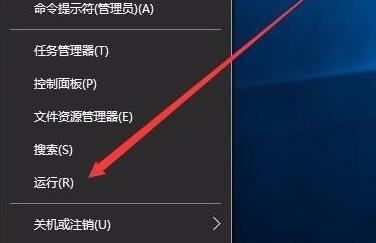 正版软件
正版软件
- 学习如何禁用不必要的系统服务和启动项,提高win101909性能的教程
- 多余的启动项系统服务容易给自己的电脑造成负担,因此关闭之后可以更加的流畅,而我们下面所带来的的就是win101909怎么关闭多余的启动项系统服务的相关教程,帮助你们进行关闭。win101909怎么关闭多余的启动项系统服务:1、首先右击左下角开始,然后点击“运行”。2、在运行中输入代码“MSConfig”。3、然后点击“启动”选择“打开任务管理器”。4、然后进入任务管理器。5、最后在任务管理器“启动”选项卡下找到多余的启动项,并将之关闭即可。
- 40分钟前 win 关闭 启动项 关闭启动项系统服务 0
-
 正版软件
正版软件
- 如何解决kb4522741补丁安装问题
- 微软更新了新的补丁kb4522741之后,我们在安装的过程中遇到了安装失败的情况。小编觉得这种情况可以重新下载安装补丁,或者是在命令提示符中使用命令代码进行问题修复,其它几种解决方式以及详细步骤一起来看看小编是怎么做的吧~kb4522741补丁安装失败怎么办根据情况可能不同,小编准备了五种解决方案第一种方案:1、查看、、、、是否是正常开启的状态。2、C盘空间预留确保25GB以上。3、如果有外接设备,将外接设备移除。4、把这个文件夹删除,建议做一个文件备份。5、如果有,打开第三方防护以及优化软件,查看优化项
- 55分钟前 安装 失败 补丁 0
最新发布
-
 1
1
- KeyShot支持的文件格式一览
- 1625天前
-
 2
2
- 优动漫PAINT试用版和完整版区别介绍
- 1665天前
-
 3
3
- CDR高版本转换为低版本
- 1810天前
-
 4
4
- 优动漫导入ps图层的方法教程
- 1665天前
-
 5
5
- ZBrush雕刻衣服以及调整方法教程
- 1661天前
-
 6
6
- 修改Xshell默认存储路径的方法教程
- 1677天前
-
 7
7
- Overture设置一个音轨两个声部的操作教程
- 1655天前
-
 8
8
- PhotoZoom Pro功能和系统要求简介
- 1831天前
-
 9
9
- 优动漫平行尺的调整操作方法
- 1662天前
相关推荐
热门关注
-

- Xshell 6 简体中文
- ¥899.00-¥1149.00
-

- DaVinci Resolve Studio 16 简体中文
- ¥2550.00-¥2550.00
-

- Camtasia 2019 简体中文
- ¥689.00-¥689.00
-

- Luminar 3 简体中文
- ¥288.00-¥288.00
-

- Apowersoft 录屏王 简体中文
- ¥129.00-¥339.00